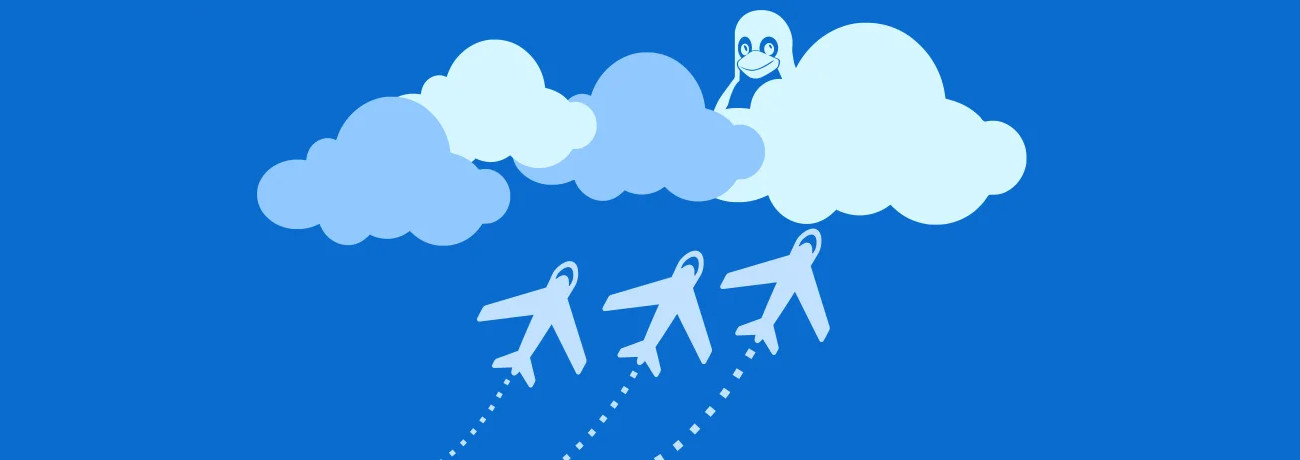
Bu yazımda Pardus Sunucu 21 üzerinde, gerçek zamanlı sunucu yönetim paneli Cockpit yazılımının kurulum ve yapılandırmasını anlatacağım.
Cockpit nedir?
Cockpit, web bazlı olarak sunucu yapılandırması yapmak amacıyla kullanılan bir arayüz projesidir. CentOS, Fedora, Debian, Ubuntu, ArchLinux gibi pek çok kardeş dağımla beraber gelişi, hayli detaylı olan belgelendirmesi ve kullanım kolaylığı sayesinde sistem yöneticilerinin en çok tercih ettiği sistem yönetim paneli uygulamalarından biri olmuştur.
Tarayıcı tabanlı bir pano ve yönetim aracı olan Cockpit ile birden çok Linux bilgisayarını kolayca izleyebilir ve yönetebilirsiniz. Bağımsızdır, yapılandırması basit ve kullanımı son derece kolaydır. Komut satırı (terminal) ekranına gerek kalmadan birçok işi yapmamıza olanak sağlar.
Cockpit kurulumu
Öncelikle cockpit paketini kuralım:
sudo apt install cockpit
Cockpit’i çalıştırmak için cockpit servisini başlatmamız gerekiyor. Servis durumunu kontrol etmek için:
sudo systemctl status cockpit
Çıktı eğer şu şekilde görünüyorsa:
● cockpit.service - Cockpit Web Service
Loaded: loaded (/lib/systemd/system/cockpit.service; static)
Active: inactive (dead)
TriggeredBy: ● cockpit.socket
Docs: man:cockpit-ws(8)
şu komutla cockpit sunucusunu başlatalım:
sudo systemctl start cockpit
Yeniden cockpit sunucusunun durumunu kontrol ettiğimizde çıktı şu şekilde görünmelidir:
● cockpit.service - Cockpit Web Service
Loaded: loaded (/lib/systemd/system/cockpit.service; static)
Active: active (running) since Sun 2021-11-28 20:34:57 +03; 26s ago
TriggeredBy: ● cockpit.socket
Docs: man:cockpit-ws(8)
Main PID: 20019 (cockpit-tls)
Tasks: 1 (limit: 9499)
Memory: 664.0K
CPU: 27ms
CGroup: /system.slice/cockpit.service
└─20019 /usr/lib/cockpit/cockpit-tls
Kas 28 20:34:57 pardus systemd[1]: Starting Cockpit Web Service...
Kas 28 20:34:57 pardus systemd[1]: Started Cockpit Web Service.
Böylece kurulumu tamamladık.
Cockpit arayüzüne erişim
Cockpit arayüzüne erişmek için https://SUNUCU_IP_ADRESI:9090 adresini kullanacağız. Bu adrese girdiğimiz zaman bizi şöyle bir arayüz karşılayacak:
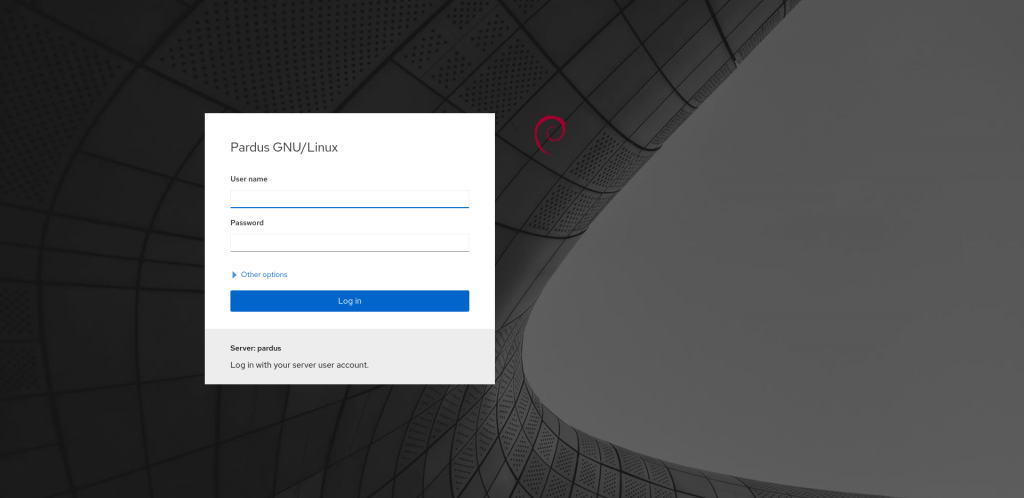
Buraya kullanıcı adımız ve parolamızı girerek devam edelim. Oturum açmak için kullandığımız kullanıcı adı ve parola, Cockpit’e erişim için de kullanılmaktadır, çünkü Cockpit mevcut shadow oturum yönetimini kullanmaktadır. Bu da şu demektir, Cockpit’i başlatmak teknik açıdan bir masaüstü ortamı başlatmak gibidir.
Giriş yaptıktan sonra bizi ilk olarak bu ekran karşılamakta:
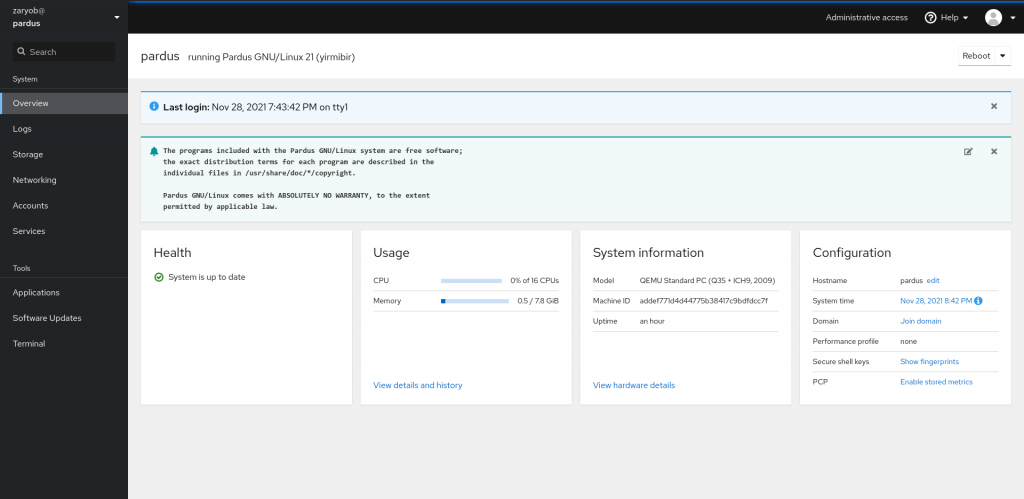
Bu arayüzü kullanarak sunucunuzu kolaylıkla yönetebilirsiniz. Gerek duyarsanız Cockpit’in terminal arayüzünden komut satırına erişebilir ve komutlar çalıştırabilirsiniz.
Not: Güvenlik duvarı yapılandırması
Eğer Pardus üzerinde güvenlik duvarı kullanıyorsanız, bu durumda 9090 numaralı porta izin vermemiz gerekmektedir. Pardus üzerinde iptables kullanıldığı için bu kısımı iptables kullanarak anlatacağım.
Öncelikle mevcut iptables kurallarını kontrol edelim:
Chain INPUT (policy ACCEPT) target prot opt source destination Chain FORWARD (policy ACCEPT) target prot opt source destination Chain OUTPUT (policy ACCEPT) target prot opt source destination
Benim sunucum dışarıya kapalı olduğu için ek bir yapılandırma bulunmamakta. Bu gibi bir durumda yapmamız gereken şey aşağıdaki iki komutu işletmek:
sudo iptables -A INPUT -p tcp --dport 9090 -j ACCEPT sudo iptables -A OUTPUT -p tcp --dport 9090 -j ACCEPT
Bunu işlettikten sonra çıktı şu şekilde görünecek:
Chain INPUT (policy ACCEPT) target prot opt source destination Chain FORWARD (policy ACCEPT) target prot opt source destination Chain OUTPUT (policy ACCEPT) target prot opt source destination ACCEPT tcp -- anywhere anywhere tcp dpt:9090
Son satırda gördüğünüz üzere 9090 numaralı port için iletişim iki yönlü olarak (veri almak ve veri göndermek) etkinleştirilmiş oldu.
Dikkat: Bu iptables yapılandırması port üzerine herhangi bir kaynak üzerinden bağlantı için izin vermektedir. Bu sayfadaki bu bilginin amacı güvenlik duvarı kullanan kişiler için 9090 numaralı portu açmaları gerektiğini belirtmektir. Herhangi bir güvenlik açığına sebep olmamak için güvenlik duvarı yapılandırmanızı kaynak olarak sadece erişim yapmasına izin vereceğiniz IP adreslerini esas alarak yapınız.




